Làm sao để tìm vị trí điện thoại Samsung khi bị mất?
Đối với iPhone, khi bị mất điện thoại bạn có thể dễ dàng tìm lại bằng cách định vị thông qua iCloud. Nếu điện thoại của bạn là Samsung hoặc có hệ điều hành Android thì phải làm như thế nào? Bảo Hành One sẽ hướng dẫn bạn làm sao để định vị, tìm vị trí điện thoại Samsung khi bị mất một cách nhanh chóng.
Định vị điện thoại Samsung bằng Samsung Find My Mobile
Find My Mobile là lựa chọn hàng đầu để tìm vị trí điện thoại Samsung khi bị mất. Đầu tiên, bạn cần hiểu Find My Mobile là gì và những điều kiện cần trước khi dùng ứng dụng này.
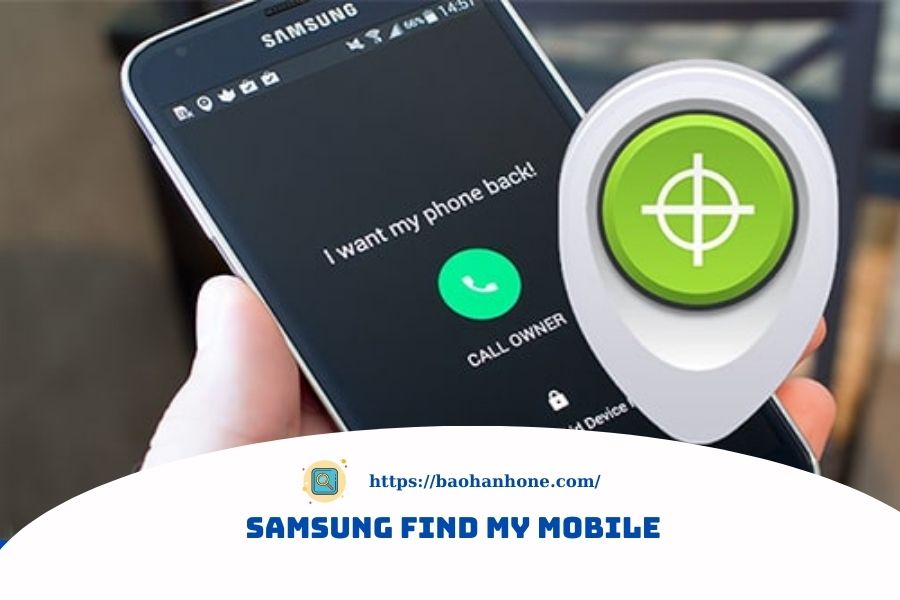
Định vị thiết bị điện thoại Samsung bằng Find My Mobile
Samsung Find My Mobile là gì?
Find My Mobile là một ứng dụng giúp bạn định vị, tìm kiếm điện thoại của mình thông qua tài khoản Samsung đăng nhập trên thiết bị. Bạn có thể truy cập, sao lưu và xóa dữ liệu Samsung Galaxy từ xa. Tính năng Find My Mobile cho phép thiết bị của bạn tự động gửi vị trí được cập nhật sau mỗi 15 phút. Điều này giúp bạn tìm vị trí điện thoại Samsung của mình một cách dễ dàng và nhanh chóng.
Những điều cần lưu ý khi dùng tính năng Samsung Find My Mobile
Để kích hoạt tính năng Find My Mobile, trên thiết bị của bạn phải đảm bảo:
Tài khoản Samsung trên thiết bị đã được thiết lập.
Vị trí phải bật để thiết bị thu nhận định vị.
Thiết bị cho phép Google thu thập thông tin vị trí, chấp nhận điều khoản khi sử dụng mạng không dây.
Cần có kết nối mạng (Di động và/hoặc WiFi).
Cách tìm vị trí điện thoại Samsung bằng Find My Mobile
Bạn có thể tìm vị trí điện thoại Samsung của mình thông qua những thao tác đơn giản dưới đây:
Kích hoạt điều khiển từ xa trên Samsung
Bước 1: Vào phần Cài đặt (Settings) trên màn hình chờ.
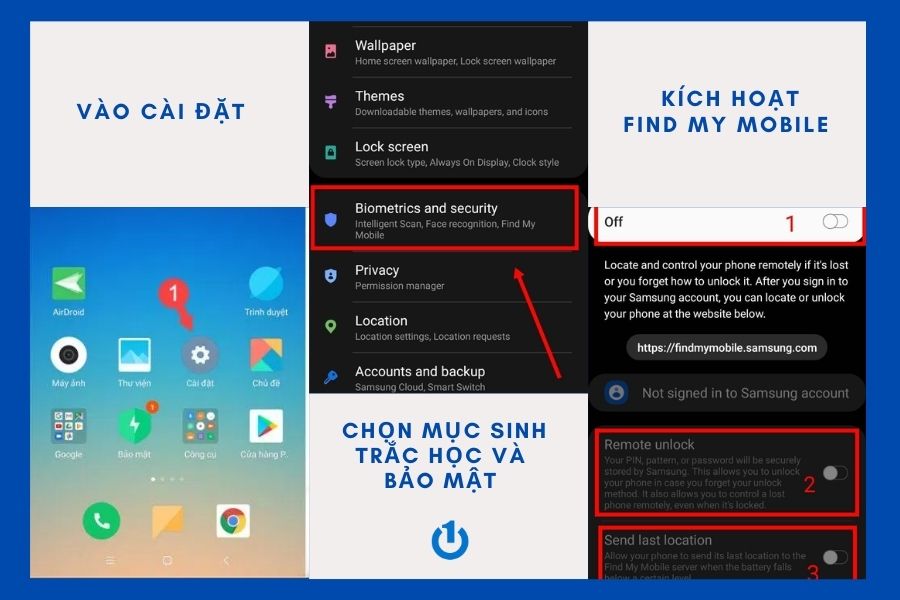
Các bước kích hoạt điều khiển từ xa trên Find My Mobile
Bước 2: Chọn mục Sinh trắc học và bảo mật - Biometrics and security (tùy thuộc vào model máy, nếu không có mục Biometrics and security thì vào mục Lock screen and Security hoặc Security).
Bước 3: Nhấn vào nút tính năng Find My Mobile và kích hoạt nó.
Bước 4: Kích hoạt mở khóa từ xa (Remote unlock) và gửi vị trí cuối cùng (Send last location).
Đăng nhập vào Find My Mobile
Bước 1: Truy cập vào trình duyệt website Find My Mobile tại đây bằng máy tính hoặc thiết bị khác.
Bước 2: Chọn Đăng nhập (Sign in) với tài khoản và mật khẩu tài khoản trên thiết bị Samsung của bạn.
Bước 3: Chọn đồng ý với các điều khoản và điều kiện, sau đó chọn Đồng ý.
Bước 4: Find My Mobile sẽ thử định vị thiết bị bị mất và gửi thông tin cho bạn qua bản đồ trên website.
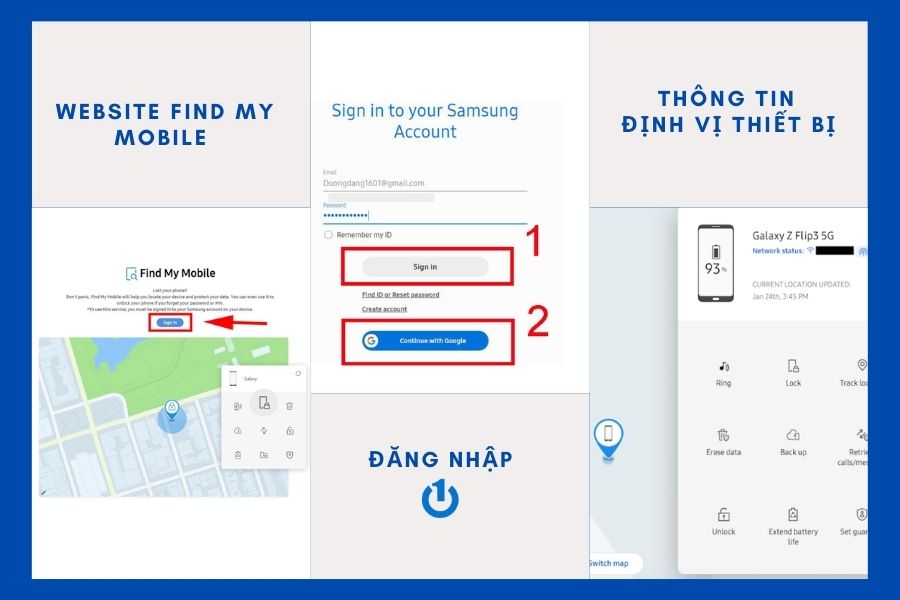
Đăng nhập và tìm thử vị trí điện thoại trên website Find My Mobile
Lưu ý: Quá trình này có thể thất bại hoặc mất nhiều thời gian phụ thuộc vào điều kiện kết nối mạng và tình trạng của thiết bị. Khi Find My Mobile định vị được thiết bị ở vị trí nào đó, một biểu tượng đánh dấu sẽ xuất hiện trên bản đồ, bạn có thể tìm vị trí điện thoại Samsung của mình thông qua bản đồ đó.
Ngoài việc định vị thiết bị Android, bạn có thể kích hoạt những tính năng hữu ích khác của Find My Mobile theo mong muốn.
Xem thêm: Kinh nghiệm sử dụng đồ công nghệ tại đây.
Những tính năng hữu ích của Find My Mobile
Dưới đây là một số tính năng hữu ích của Find My Mobile hỗ trợ bạn tìm vị trí điện thoại Samsung tối ưu hơn:
Làm thiết bị đổ chuông (Ring)
Tính năng Ring (làm thiết bị đổ chuông) sẽ hỗ trợ bạn tìm vị trí điện thoại Samsung dễ dàng hơn. Bởi vì, khi bật tính năng này, thiết bị của bạn sẽ phát ra âm thanh khi có cuộc gọi, tin nhắn hay bất kỳ thông báo nào dù cho trước đó bạn có cài đặt chế độ Rung hay Im lặng.
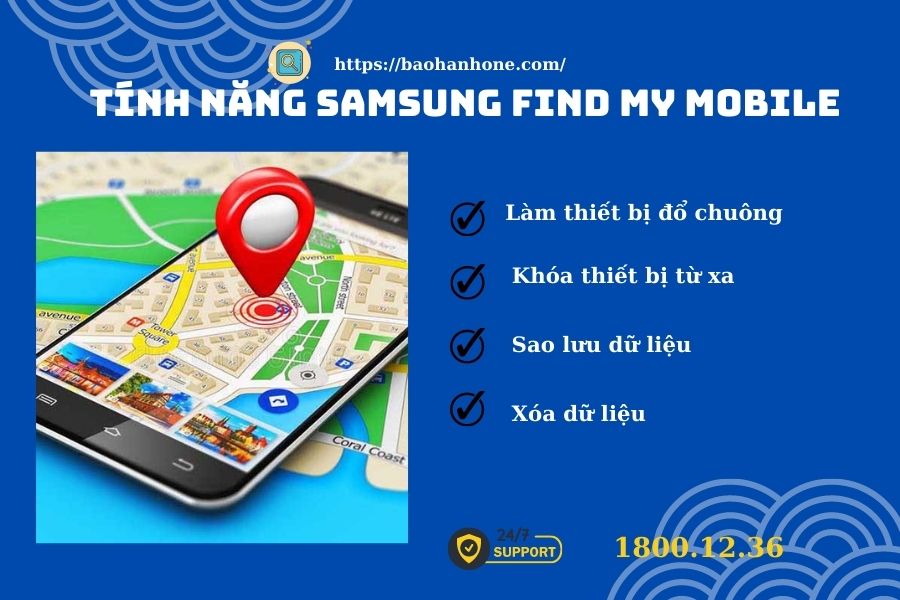
Các tính năng hữu ích của Find My Mobile
Khóa thiết bị từ xa (Lock)
Bạn lo lắng có người lạ nhặt được điện thoại của mình và sẽ mở điện thoại để đánh cắp thông tin cá nhân, tài khoản ngân hàng,... Tính năng Lock (khóa thiết bị từ xa) sẽ giúp bạn ngăn chặn điều này. Bạn cần chọn Khóa màn hình hoặc Khóa tắt nguồn máy, sau đó nhập các thông tin cần thiết (Pin, số điện thoại khẩn cấp, tin nhắn,...) và Khóa.
Sao lưu dữ liệu (Back up)
Find My Mobile cho phép bạn sử dụng tính năng Sao lưu dữ liệu (Back up) để sao lưu từ xa những dữ liệu trên thiết bị của bạn sang Samsung Cloud.
Xóa dữ liệu (Erase data)
Nếu bạn vẫn không tìm được điện thoại, Find My Mobile cho phép bạn bật tính năng xóa dữ liệu (Erase data) để xóa từ xa toàn bộ thông tin trên thiết bị hoặc thẻ nhớ của mình. Lưu ý thông tin cá nhân của bạn sẽ không thể phục hồi sau khi sử dụng tính năng này. Xóa dữ liệu nên là biện pháp cuối cùng vì bạn không thể theo dõi hoặc kiểm soát điện thoại được nữa.
Lấy lại lịch sử cuộc gọi và tin nhắn (Retrieve calls/messengers)
Với tính năng Retrieve calls/messengers, bạn có thể lưu trữ lại được 50 số điện thoại cuối cùng mà thiết bị của bạn đã nhận hoặc gửi tin nhắn/cuộc gọi.
Kéo dài thời lượng của pin (Extend battery life)
Điện thoại Samsung của bạn khi bị mất không còn quá nhiều pin, tính năng kéo dài thời lượng pin sẽ là lựa chọn phù hợp nhất lúc này để bảo đảm điện thoại bạn còn hoạt động đến trước khi bạn tìm ra. Extend battery life cho phép bạn kéo dài thời lượng pin bằng cách sử dụng chế độ tiết kiệm năng lượng.
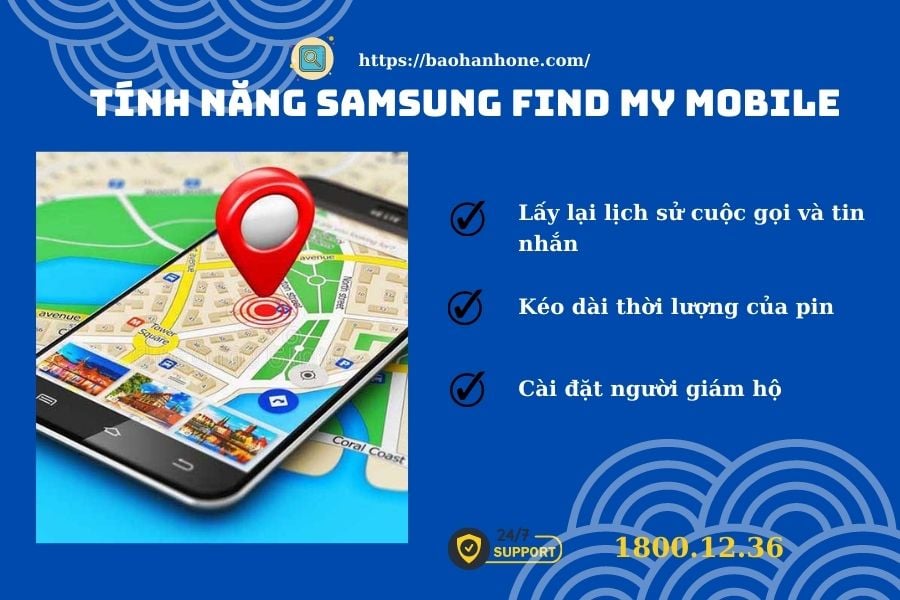
Các tính năng hữu ích khác từ Find My Mobile
Lưu ý: nếu bạn chọn kéo dài thời lượng pin trên thiết bị, tính năng sao lưu dữ liệu sẽ ngừng hoạt động đồng nghĩa dữ liệu của bạn sẽ không được sao lưu lên Samsung Cloud.
Cài đặt người giám hộ (Set guardian)
Nếu bạn cần thêm sự trợ giúp, bạn có thể đăng ký cho một người làm Người giám hộ cho mình. Người giám hộ sẽ có quyền điều khiển từ xa thiết bị của bạn sử dụng một số tính năng sau:
Định vị điện thoại của bạn
Kéo dài thời lượng của pin trên thiết bị Samsung
Mở Chế độ khẩn cấp
Đổ chuông điện thoại
Với những tính năng hữu ích trên, tùy thuộc vào tình trạng điện thoại và nhu cầu cá nhân, bạn có thể lựa chọn để kích hoạt kịp thời tính năng cần thiết nhằm tìm lại điện thoại của bạn một cách nhanh chóng.
Xem thêm: Những cách kiểm tra IMEI Samsung hiệu quả nhất
Kết luận
Với Find My Mobile, Samsung bảo vệ bạn trong trường hợp bạn bị mất điện thoại. Ứng dụng này hữu ích để tìm vị trí điện thoại Samsung của bạn hoặc bảo mật điện thoại từ xa để bảo vệ dữ liệu của bạn. Lựa chọn kích hoạt những tính năng phù hợp trên Find My Phone để việc tìm vị trí nhanh và tốt hơn. Với bài viết này, Bảo Hành One hy vọng sẽ giúp bạn tìm vị trí điện thoại Samsung và đồng thời bảo vệ điện thoại của bạn khi bị mất. Chúc bạn thành công!









